终端 安装和准备
附录A-练习1:安装
本附录中,你需要完成3件事:
- 用你的终端做一些事情 (command line, Terminal, PowerShell).
- 了解你做过的事情.
- 自己多练习.
在第一个练习中,你将学会如何打开你的终端并使用其工作,这样你才能完成本附录后面部分的学习。
做到这些
让你的终端保持工作状态,这样你就可以快速访问它,并了解它的工作原理。
Mac OSX
在Mac OSX系统上,你应该
- 按住
command键,并敲空格键。- 屏幕顶部会弹出一个蓝色的“搜索框”。
- 输入“terminal”。
- 点击终端应用程序,这个程序的图标看起来有点像一个黑盒子。
- 终端就打开了。
- 现在你可以在你的dock中看到你终端的那个图表,选中它右键选择选项-->保留,这样你的终端就会一直保留在dock中了。
你现在已经打开了你的终端,并将它放在你dock中,这样你下次可以快速的打开它。
Linux
如果你用的是Linux系统的话,我假设你知道如何打开你的终端。通过菜单窗口管理器查找叫做shell或者terminal的应用。
Windows
在windows系统中,我们要使用PowerShell。人们常用一个名为cmd.exe的程序协同工作,但是它并不像PowerShell好用。如果你有Windows7或以上版本,这样做:
- 单击开始菜单
- 在“搜索程序和文件”中输入“ powershell”。
- 敲回车
如果你没有Windows 7,你应该考虑升级你的系统。如果你坚持不想升级,你可以尝试从微软的下载中心安装它。网上搜索一下,找到"powershell下载"。 安装适合你电脑的版本,虽然我没有Windows XP,但我仍希望PowerShell的体验是一样的。
你应该学到的
你已经学会如何打开你的终端了,现在你可以继续学习本附录的其余部分了。
NOTE:如果你有一些熟悉Linux系统的朋友,当他告诉用一些其他的东西替代Bash的时候,忽略他的话。我正在教你使用bash。就是这样!即使他声称,ZSH能让你提升30个IQ值甚至更多,忽视他!你的目标是在当前级别获得足够的能力,所以你用什么shell没有什么关系。接下来的警告是远离IRC或其他有黑色出没定的地方。他们认为破坏你的电脑很有趣。 命令
rm -rf /是一个最经典的你永远也不能使用的命令。躲开他们。如果你需要帮助,确保你是从你信任的地方获得答案,而不是从互联网上随便哪个白痴哪里得到帮助。
更多练习
这节练习有一个很大的“更多练习”部分。其他的练习是没有这么复杂的更多练习的, 但是,对于本附录的其余部分,我需要你用的大脑做一些记忆的事情。相信我:这会让以后的事情如丝般柔滑!
Linux/Mac OSX
给下表中的命令创建索引卡片,把命令名称写在卡片的左侧,把命令的定义或功能写在右侧。当你继续本附录中的其他课程时,也要每天抽出时间练习它们。
pwd: 打印当前工作目录
hostname: 获取我的计算机的网络名称
mkdir: 创建目录
cd: 更改目录
ls: 列出目录下的文件
rmdir: 删除目录
pushd: push directory
popd: pop directory
cp: 复制文件或目录
mv: 移动/重命名文件或目录
less: 按页查看文件
cat: 输出整个文件
xargs: 执行参数
find: 查找文件
grep: 查找文件里面的东西
man: 阅读帮助手册
apropos: find what man page is appropriate
env: 查看计算机环境
echo: 输出一些参数
export: 设置一个新的环境变量
exit: 退出终端
sudo: 危险! 拥有超级用户权限!
Windows
如果你用的是windows系统,你要熟记以下命令:
pwd: 打印当前工作目录
hostname: 获取我的计算机的网络名称
mkdir: 创建目录
cd: 更改目录
ls: 列出目录下的文件
rmdir: 删除目录
pushd: push directory
popd: pop directory
cp: 复制文件或目录
robocopy: 更强大的复制
mv: 移动/重命名文件或目录
more: 按页查看文件
type: 输出整个文件
forfiles: 对大量文件执行一个操作
dir -r: 查找文件
select-string: 查找文件里面的东西
help: 阅读帮助手册
helpctr: find what man page is appropriate
echo: 输出一些参数
set: 设置一个新的环境变量
exit: 退出终端
runas: 危险! 拥有超级用户权限!
练习、练习、练习! 练习到你看到一个词能马上说出它的功能。然后倒着练习,你看到一个功能,知道用什么命令实现它。


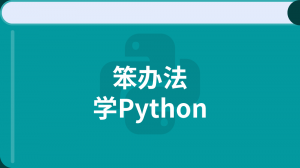


更多建议: